Word文檔是當今社會上必不可少的辦公軟件,我們總是會經常用到它。但最近有WinXP系統用戶反映,在打開或是正在編輯Word文檔的時候,出現錯誤提示:Word文檔遇到問題需要關閉。這給我們帶來了許多麻煩。下面,我們一起來瞧瞧有沒有什麼處理辦法。
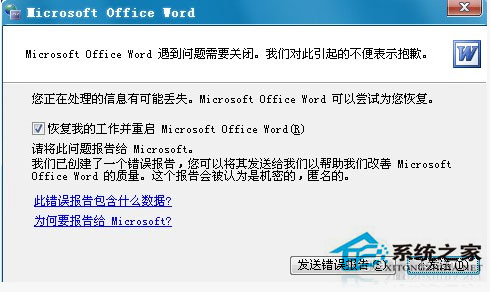
一、刪除文件的解決方法:
1、首先第一個最有效的解決就是打開以下路徑,C:\Documents and Settings\Administrator\Application Data\Microsoft\Templates,將該目錄的文件全部刪除,如圖:
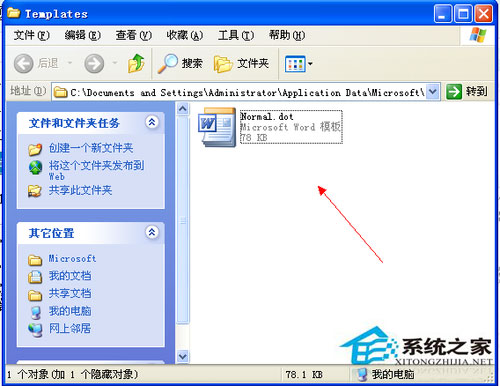
2、如果果刪除的時候遇到刪除不了的情況,那很有可能就是你當前正打開Word文檔在編輯,那我們只要把文檔保存並關閉掉,重新刪除文件即可。
3、當你重新打開Word文檔的時候,你再打開以上該路徑,會重新生成新的文件,這時候你的Word文檔故障就解決了。
二、關閉錯誤報告的解決方法:
1、在桌面上找到我的電腦,然後在我的電腦上面右鍵,選擇屬性選項,如圖所示:
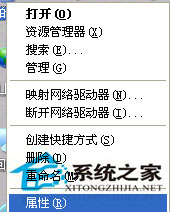
2、然後打開系統屬性窗口,切換到高級選項卡下,如圖所示:
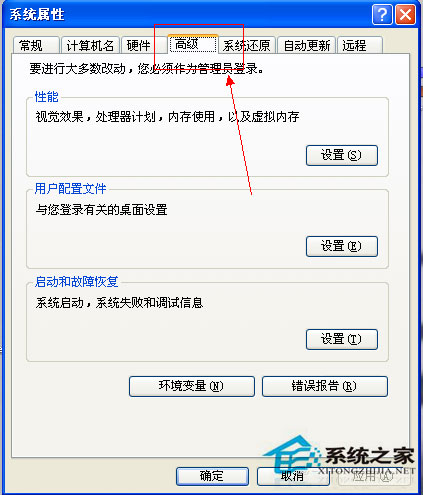
3、單擊高級選項卡下的錯誤報告按鈕,打開匯報錯誤窗口,如圖所示:
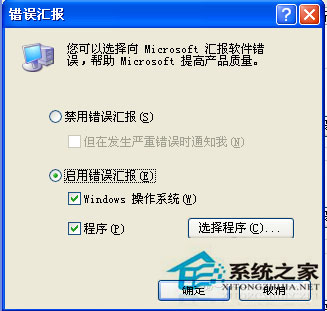
4、上圖中,默認情況下是啟用錯誤匯報的,所以要關閉這個錯誤匯報,勾選禁用錯誤匯報,並且去除但在發生嚴重錯誤時通知我,如圖所示:
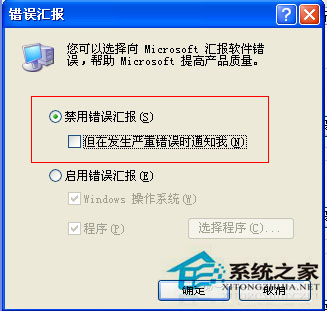
5、設置完成之後單擊確定按鈕,然後回到系統屬性窗口,再按確定按鈕即可。
以上就是WinXP系統下Word遇到問題需要關閉的處理辦法,通過以上步驟方法操作後,Word文檔就可正常操作了。